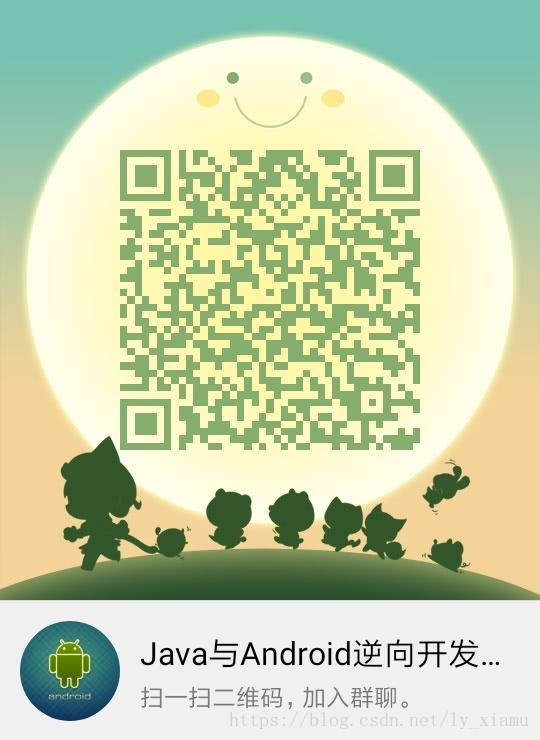看了太多GitHub入门教程,终于搞通了,乐在分享。
部分参考:第一个GitHub项目https://blog.csdn.net/wangyan_z/article/details/79148059
git上传本地分支到github项目分支 https://blog.csdn.net/qq_27437967/article/details/71189571
网上有很多github应用教程,我主要讲下查找麻烦的三点。
一.github二次上传
其实这点跟第一次创建上传的点是基本差不多的,主要是作为小白的我们,不懂其中原理:
首先要明白一个等待上传git的代码文件夹,要具备github平台的配置:(基本配置就是初始化一个隐藏的.git文件,你要上传的是全部文件还是指定文件,文件描述),接着就是一行命令连上github库,一行命令上传就得了。
命令大致如下:
进入要上传的文件夹下,右击鼠标,打开Git Bash Here,下面开始在控制台操作Git:
git init /在本地Initialized empty Git repository
git add . 或者git add 文件名 /将文件缓存,前者表示所有文件,后者表示某文件
git status /查看上传状态
git commit -m "文件描述"
以上就是完成了配置,操作,连线github,
git remote add origin https://github.com/username/仓库名.git /连接GitHub仓库,origin是GitHub仓库的一个别名
/将本地push到远程
git push -u origin master
如果这次上传的是之前第一次创建并上传的文件,那下面就搞定了,跟第一次上传一样。

2.但如果是上传新文件夹新内容,就会报错

git pull --rebase origin master
原因是github中的README.md文件不在本地代码目录中,加入这一行合并pull=fetch+merge]
git push -u origin master /然后将本地push到远程搞定
小提示: git pull origin master /可以将远程代码pull到本地

二,git分支上传
1、Git init (在本地工程目录下),生成.git 文件夹
2、 git add * 上传修改的文件
3、git commit -m "test" 添加上传文件的描述
4、git branch test(创建分支)
5、git checkout test 切换分支
6、https://github.com/username/仓库名.git 远程分支相连
7 、git push origin test 将分支上次
注意:8、如果是新分支内容,第7步上加 :git pull --rebase origin test (貌似一定得加,这句有点废)


三,删除github项目中的文件夹。
1.删除"src/product"
git rm -r --cached "src/product" //执行命令.
2.提交到本地
git commit -m" 删除src/product文件夹l"
3.提交到远程服务器
git push -u origin master

乐在分享,欢迎交流。
欢迎加入我的Java与Android逆向开发交流QQ群,提问学习。